Сочетания клавиш
5. Сочетания клавиш
Ниже приведены сочетания клавиш, которые можно использовать в ProVisionaire Design.
Проекты
| Сочетания клавиш | Действие |
|---|---|
|
Клавиша < F5 > |
Выполняет команду [ Online ] (В сети). |
|
Клавиша < Ctrl > + клавиша < F5 > |
Выполняет команду [ Offline ] (Не в сети). |
|
Колесико мыши |
Изменяет значение фейдера, регулятора или числового поля. |
|
Удерживая клавишу < Alt >, щелкните параметр в редакторе компонента. |
Устанавливает для параметра номинальное значение. |
|
Клавиша < Alt > + клавиша < F4 > |
Открывает редактор компонента, который находится на переднем плане. |
Операции с листами
| Сочетания клавиш | Действие |
|---|---|
|
Клавиша < ↑ > / клавиша < Ctrl > + клавиша < ↑ > |
Прокручивает лист вверх.
|
|
Клавиша < ↓ > / клавиша < Ctrl > + клавиша < ↓ > |
Прокручивает лист вниз.
|
|
Клавиша < ← > / клавиша < Ctrl > + клавиша < ← > |
Прокручивает лист влево.
|
|
Клавиша < → > / клавиша < Ctrl > + клавиша < → > |
Прокручивает лист вправо.
|
|
Клавиша < Page Up > |
Прокручивает лист вверх. |
|
Клавиша < Page Down > |
Прокручивает лист вниз. |
|
Клавиша < Home > |
Перемещает к крайнему левому объекту. |
|
Клавиша < End > |
Перемещает к крайнему правому объекту. |
|
Клавиша < Ctrl > + клавиша < Home > |
Перемещает к объекту в верхнем левом углу. |
|
Клавиша < Ctrl > + клавиша < End > |
Перемещает к объекту в правом нижнем углу. |
|
Колесико мыши |
Прокручивает лист вверх или вниз. |
|
Клавиша < Shift > + колесико мыши |
Прокручивает лист влево или вправо. |
|
Клавиша < Ctrl > + колесико мыши |
Увеличивает или уменьшает масштаб листа. |
|
Клавиша < Alt > + клавиша < F3 > |
Показывает список листов. |
Редактирование
| Сочетания клавиш | Действие |
|---|---|
|
Дважды щелкните по любому объекту в разделе Components (Компоненты). |
Запуск режима Stamp (Штамп).
|
|
Клавиша < Esc > |
Выход из режима Stamp (Штамп) и прекращение внесения текущих правок. |
|
Щелкните по существующему объекту на листе Design (Проектирование), удерживая клавишу < Ctrl >, затем перетащите его из этого элемента. |
Дублирование объекта. |
|
Удерживая клавишу < Ctrl >, перетащите компоненты из листа Design (Проектирование) или параметр из окна редактора компонента. |
Назначение элементов следующим окнам:
|
|
Перетащите компоненты или параметры из Parameters (Параметры). |
Назначение элементов следующим окнам:
|
|
Буквенно-цифровые клавиши |
- Лист Design (Проектирование)
|
|
Клавиша < Ctrl > + щелчок |
Одновременное выделение или отмена выделения нескольких объектов. |
|
Клавиша < Shift > + щелчок |
Одновременное выделение или отмена выделения нескольких объектов. |
|
Протяните курсор мыши. |
Выбор объектов, которые полностью попадают внутрь прямоугольной области. |
|
Удерживая клавишу < Ctrl >, протяните курсор мыши. |
Выбор объектов, которые частично попадают внутрь прямоугольной целевой области. |
|
Удерживая клавишу < Shift >, протяните курсор мыши. |
Выбор входных портов компонента, которые полностью находятся внутри прямоугольной целевой области. |
|
Удерживая клавишу < Alt >, протяните курсор мыши. |
Выбор выходных портов компонента, которые полностью находятся внутри прямоугольной целевой области. |
|
Удерживая клавиши < Shift > и < Alt >, протяните курсор мыши. |
Выбор входных и выходных портов компонента, которые полностью находятся внутри прямоугольной целевой области. |
|
Выберите и перетащите исходный порт компонента на порт назначения другого компонента. |
Создание проводного соединения между портами компонентов.
|
|
Выберите провода и нажмите клавишу < Пробел >. |
Соединение проводов с компонентами передатчика и приемника. |
|
Выберите и перетащите несколько исходных портов компонента на порт назначения другого компонента. |
Создание несколько проводных соединений между портами компонентов |
|
Выберите выходные порты аудиокомпонентов, когда компонент Probe Monitor (Монитор датчика) включен. |
Установка датчика монитора 1. |
|
Удерживая клавишу < Shift >, выберите выходной порт аудиокомпонента, когда компонент Probe Monitor (Монитор датчика) включен. |
Установка датчика монитора 2. |
|
Выберите входной порт аудиокомпонента, когда компонент Probe Monitor (Монитор датчика) включен. |
Установка датчика осциллятора. |